所得税の還付金がいつ振り込まれるのか?
気になる人は、インターネット上から還付金の処理状況を確認してみよう。
e-Taxのホームページから還付金の処理状況を見ることができる。
マイナンバーカードで還付金の処理状況を見てみよう。
使用環境
今回使用しているのは
ブラウザ:MicrosoftEdge
ICカードリーダー:ICカードリーダーRW-5100
ICカードリーダーRW-5100はだいぶ古いので、Windows11で利用するにはドライバーのインストールなどでひと工夫がいる。
興味のある人は↓の記事見てね。
e-Taxの「事前準備セットアップ」ツール、「拡張機能」「マイナアプリ」をインストール
e-Taxのホームページから還付金の処理状況を見るにはいろいろな方法があるが、マイナンバーカードを利用する方法では、パソコンなどに「事前準備セットアップ」ツール、「拡張機能」を事前にインストールておく必要がある。
また、パソコンなどにインストールが済んでいても「事前準備セットアップ」ツール、「拡張機能」が古いと失敗する。
ログイン以前に受け付けてくれない。
以前に「事前準備セットアップ」ツール、「拡張機能」をインストールした人は、再度「事前準備セットアップ」ツール、「拡張機能」のインストールから始める。
「事前準備セットアップ」ツール、「拡張機能」のインストールしたことが無い人は、インストールから始める。
e-Tax「事前準備セットアップ」ツールのインストール
1.「https://www.e-tax.nta.go.jp/e-taxsoftweb/e-taxsoftweb1.htm」へアクセス。
2.「(4)事前準備セットアップ」まで画面をスクロールして、〔事前準備セットアップ(Windows用)(exe形式:約110.2MB)〕を押す。
3.ダウンロードしたファイルを開く。
4.ブラウザを全て終了させる。
5.事前準備セットアップツールの指示に従って、インストールを終了させる。
拡張機能「e-Tax AP」をEdgeにインストールする
拡張機能「e-Tax AP」はMicrosoftstoreではインストールできない。
どこにあるかというとChromeストアにある。
Edgeでも利用できる。
詳しいインストール方は↓を見て
マイナアプリのインストール
こちらは過去記事を見てね。↓
マイナンバーカードで還付金の処理状況を見よう
「事前準備セットアップ」ツール、「拡張機能」のインストールが済んだら、マイナンバーカードで還付金の処理状況を見よう。
準備しておくものとしては
・ICカードリーダライタまたはICカードの読み取りができるスマートフォン
・「利用者証明用電子証明書」のパスワード(数字4桁)
今回はICカードリーダライタを利用する。
e-Taxのホームページにログインしよう
まずは、e-Taxのホームページにログインする。
1.「https://www.e-tax.nta.go.jp/」へアクセスし、〔ログイン〕をクリック。
2.〔個人の方〕をクリック。
3.画面をスクロールして〔ICカードリーダーで読み取り〕をクリック。
4.マイナポータルアプリが起動して、ICカードリーダーとマイナンバーカードをPCに接続するように指示が出る。
ICカードリーダーとマイナンバーカードをPCに接続して〔OK〕を押す。
5.「利用者証明用電子証明書」のパスワード(数字4桁)の入力画面が立ち上がるので、入力し、〔OK〕をクリック。
6.e-Taxの画面をスクロールして〔マイページ〕をクリック。
7.〔還付・税関係〕をクリック。
8.〔還付金処理状況を確認する〕をクリック。-e-Taxで還付金の処理状況を確認
9.還付金処理状況確認画面で、確認する。
上の画像は、還付金の支払い手続きが完了している場合の画面。
手続きが終了していない場合は、その進行状態がこの画面で表示される。
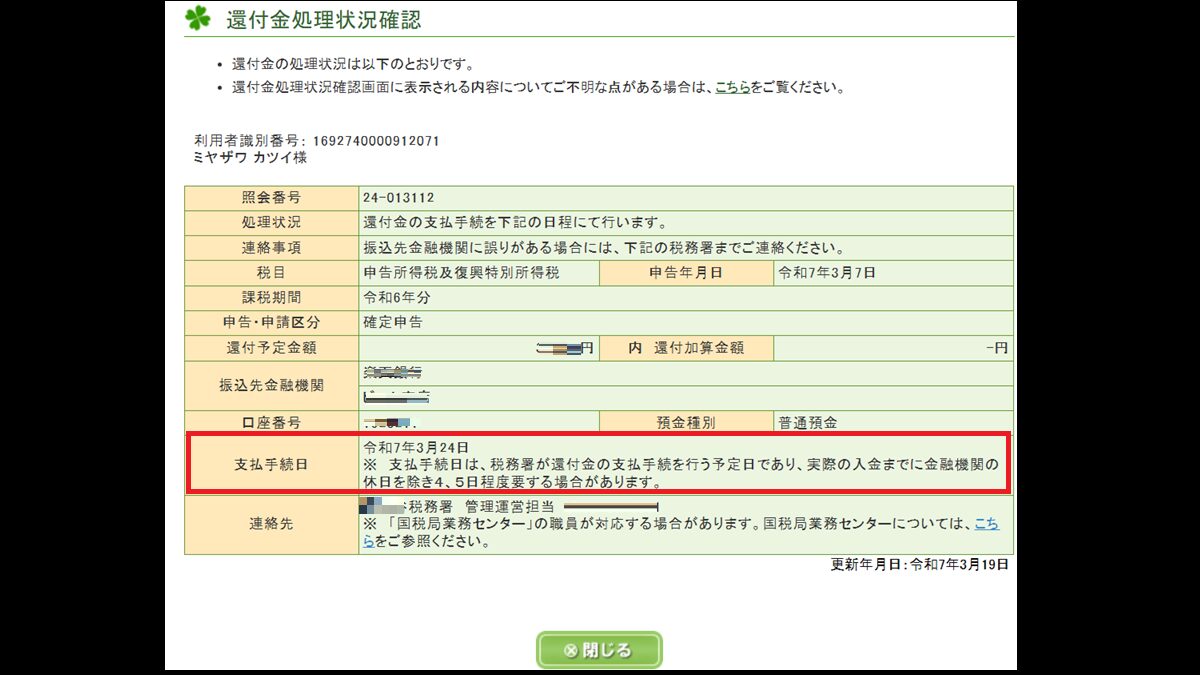
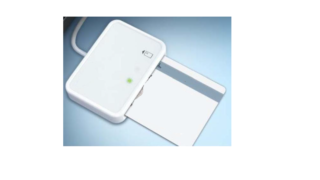
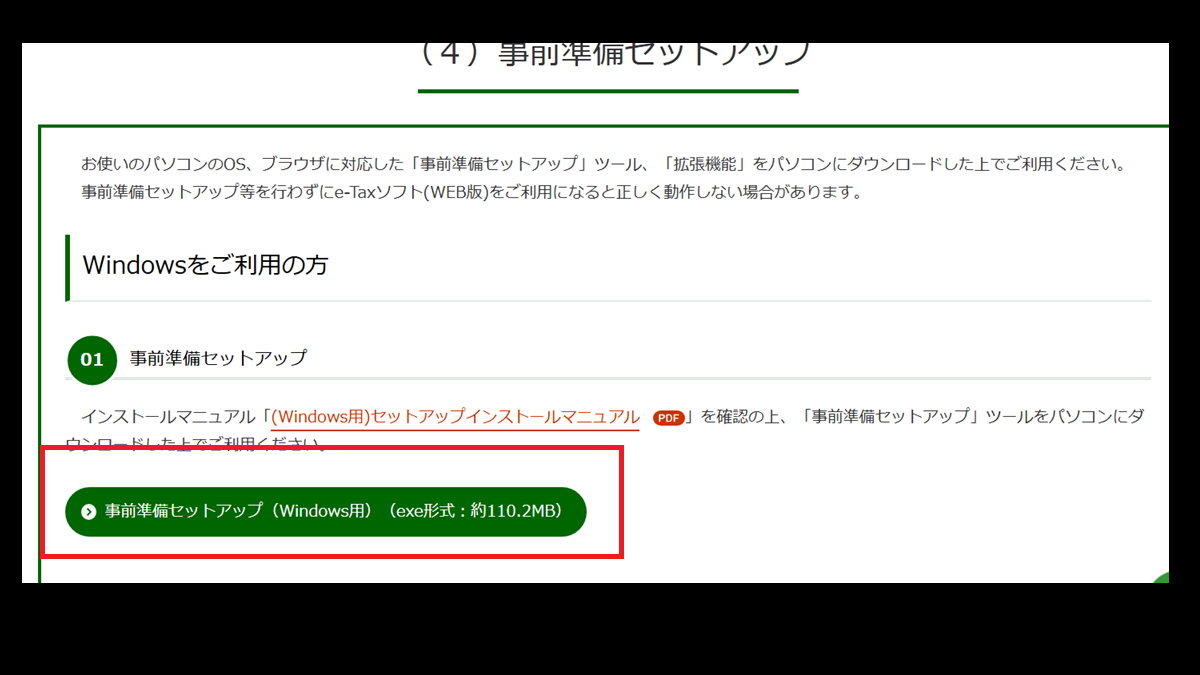
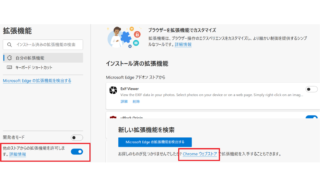

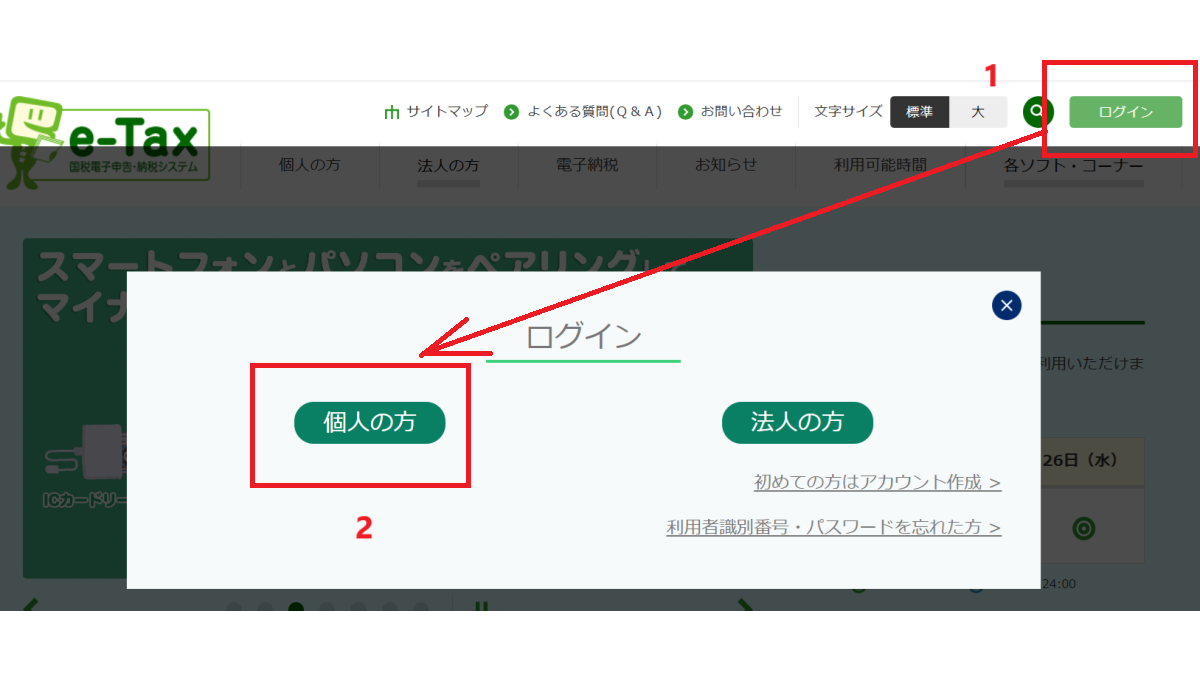
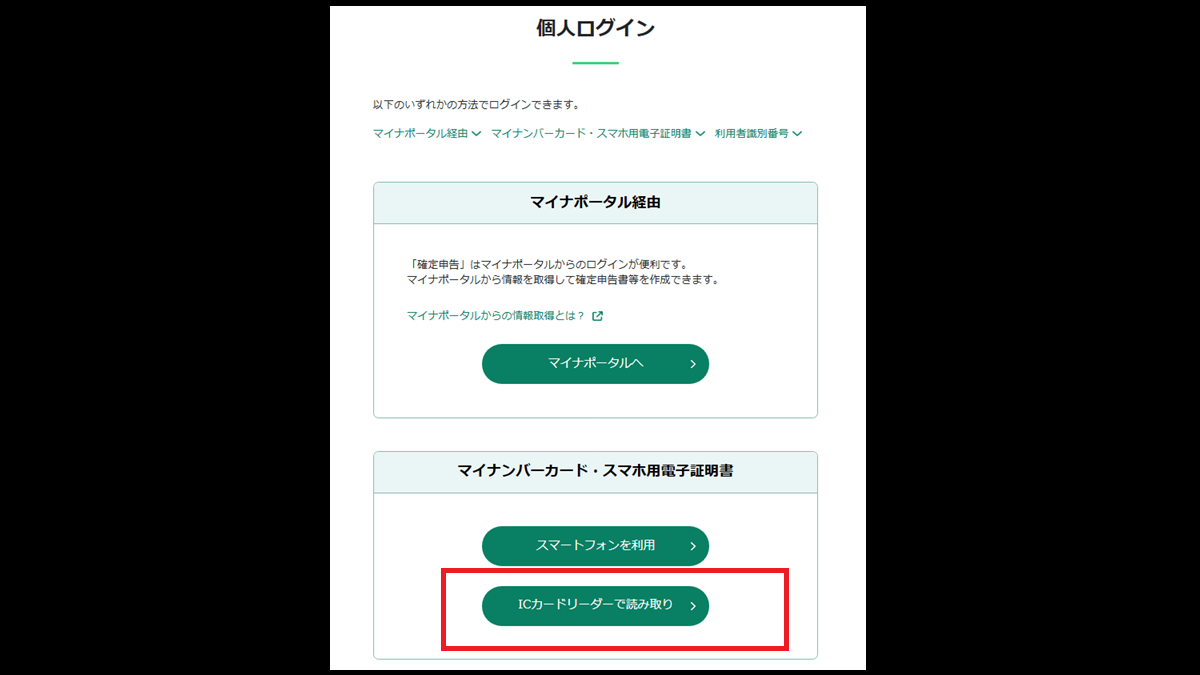
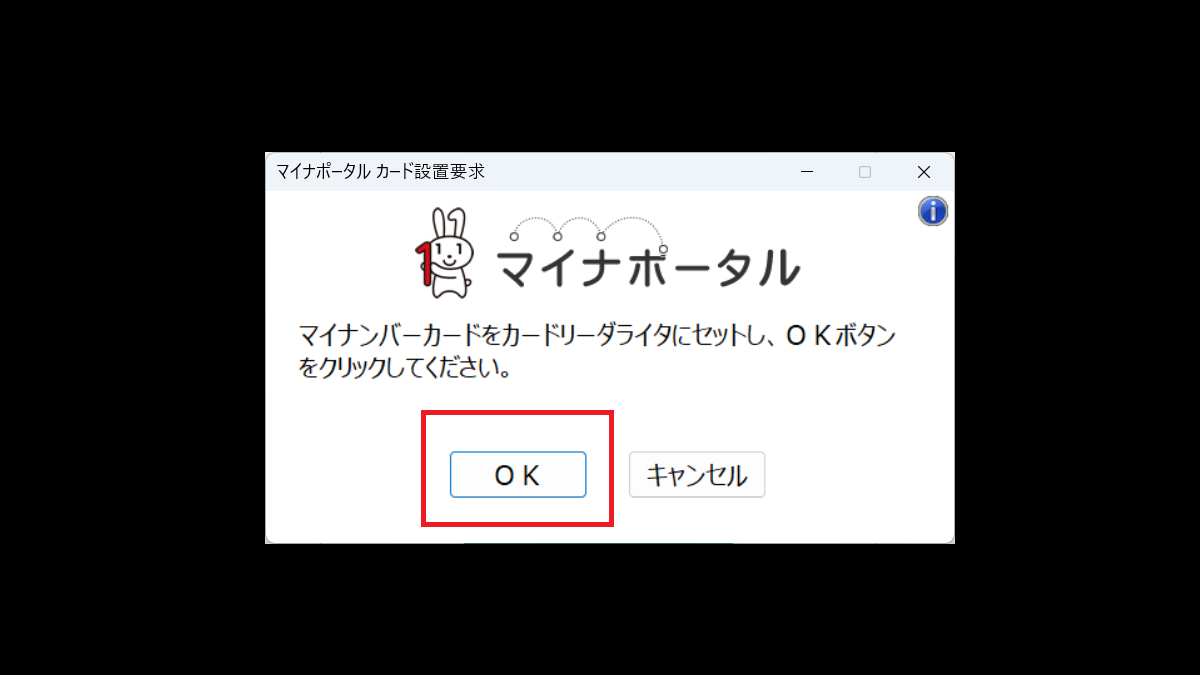
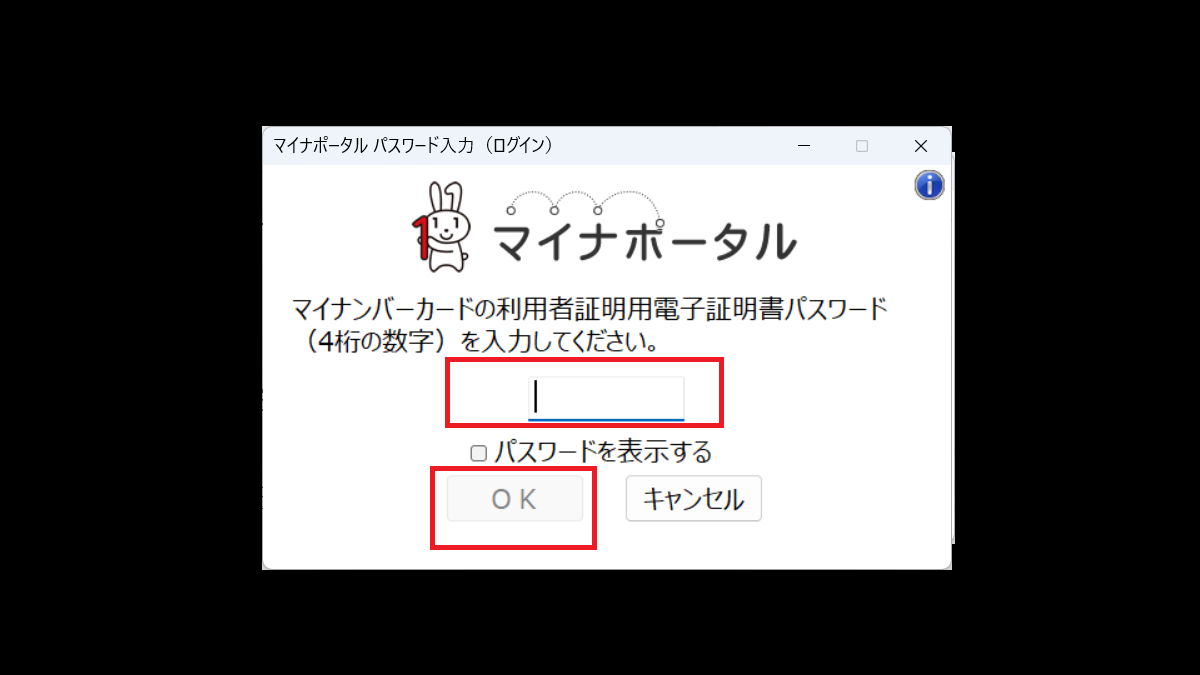
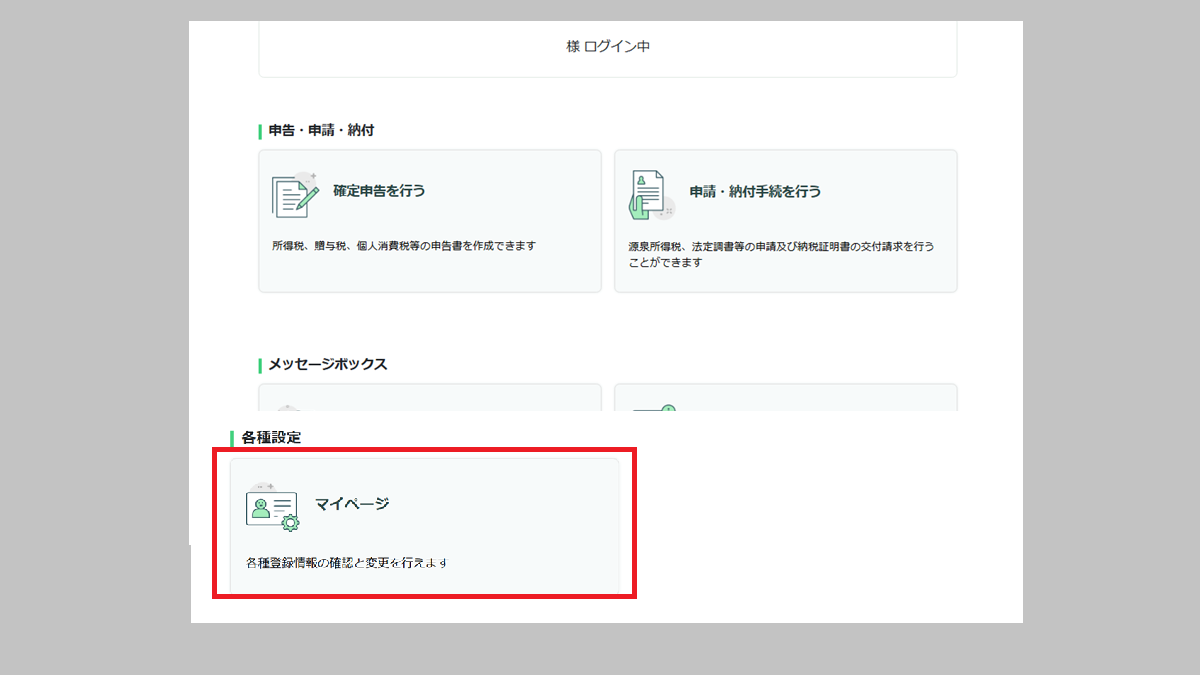
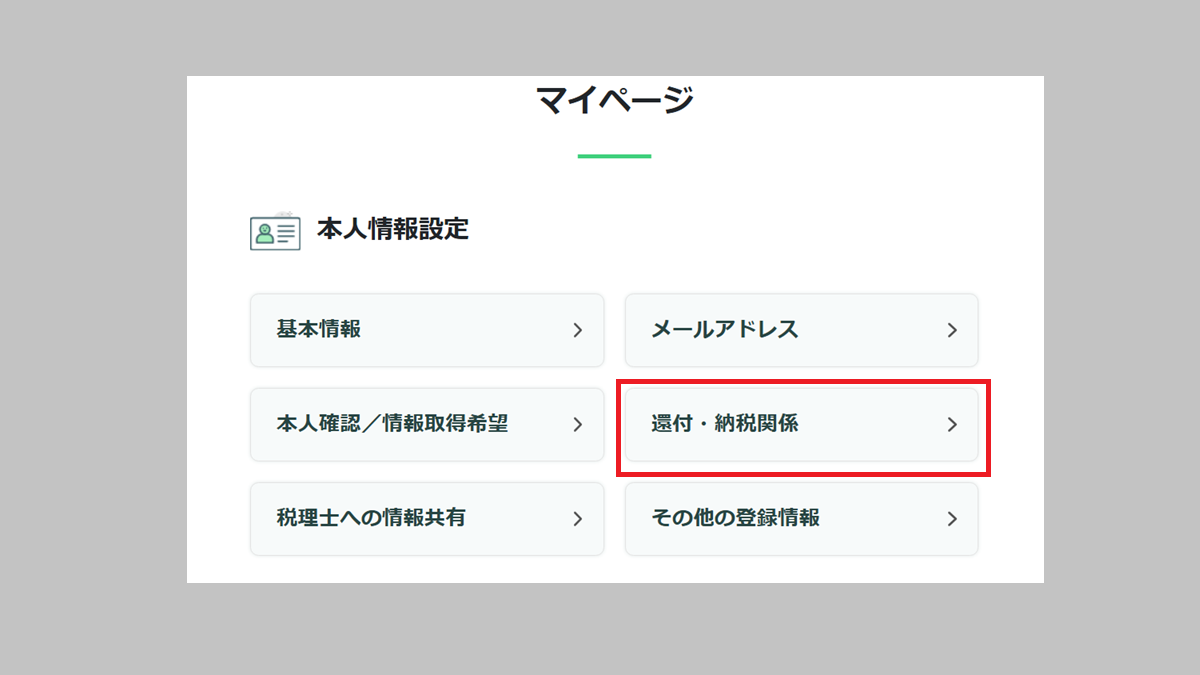
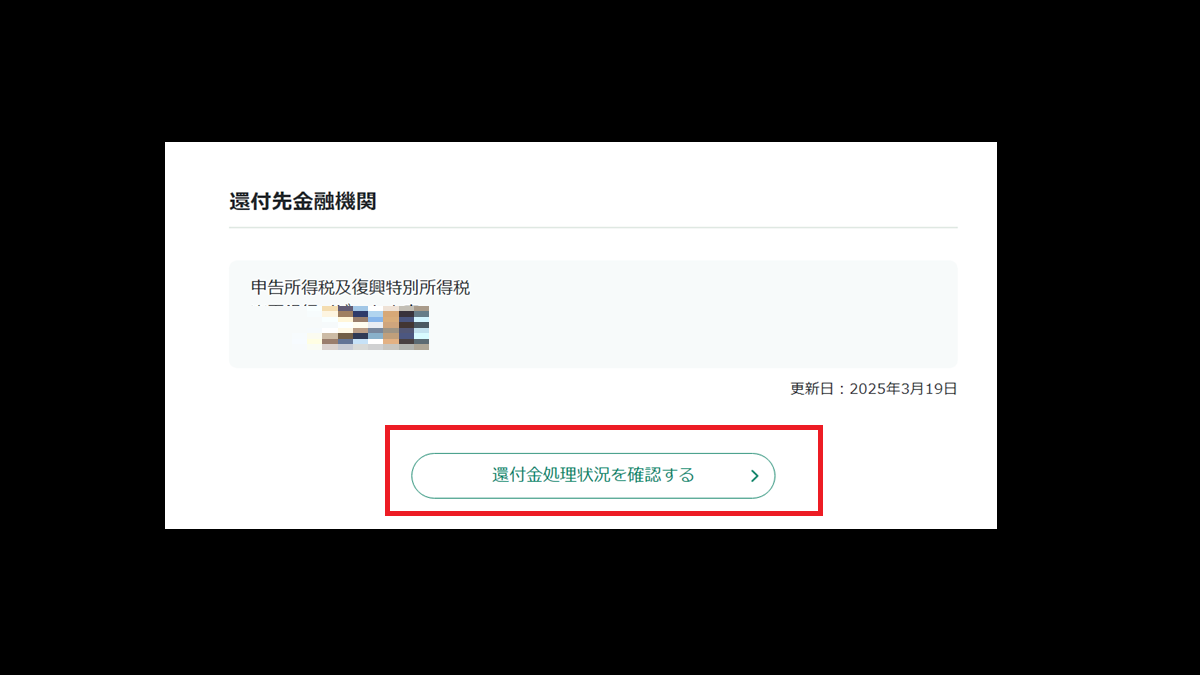
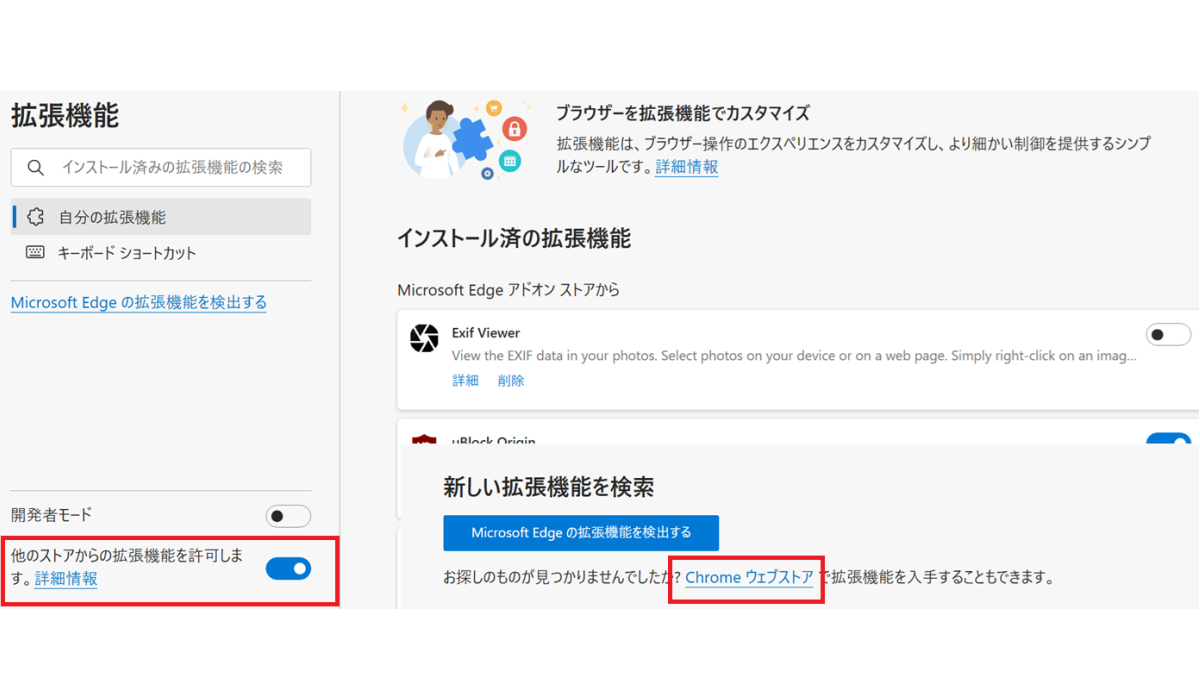

コメント